Heim >Mobiles Tutorial >Android Telefon >So stellen Sie die Werkseinstellungen Ihres Telefons wieder her (einfacher Vorgang, damit Ihr Telefon wie neu aussieht)
So stellen Sie die Werkseinstellungen Ihres Telefons wieder her (einfacher Vorgang, damit Ihr Telefon wie neu aussieht)
- WBOYWBOYWBOYWBOYWBOYWBOYWBOYWBOYWBOYWBOYWBOYWBOYWBnach vorne
- 2024-02-02 21:30:081154Durchsuche
Der
php-Editor Youzi bietet Ihnen eine einfache Anleitung, die Ihnen zeigt, wie Sie die Werkseinstellungen Ihres Telefons wiederherstellen, damit Ihr Telefon wie neu aussieht. Ob es darum geht, Probleme wie Telefonverzögerungen und unzureichenden Speicherplatz zu lösen oder das Telefon an den nächsten Benutzer weiterzugeben, das Wiederherstellen der Werkseinstellungen ist eine gute Wahl. In diesem Artikel erfahren Sie im Detail, wie Sie diesen einfachen, aber effektiven Vorgang durchführen, um Ihr Telefon wieder glatt und sauber zu machen. Befolgen Sie unsere Schritte, um Ihr Telefon auf die Werkseinstellungen zurückzusetzen und es wie neu aussehen zu lassen!

1. Sichern Sie wichtige Daten
Zuerst müssen Sie wichtige Daten, Textnachrichten usw. in Ihrem Telefon sichern, z. B. Fotos und Kontakte, bevor Sie einen Werksreset durchführen. Diese Daten können über Cloud-Dienste oder Datenleitungen auf einen Computer oder ein anderes Speichergerät exportiert werden.
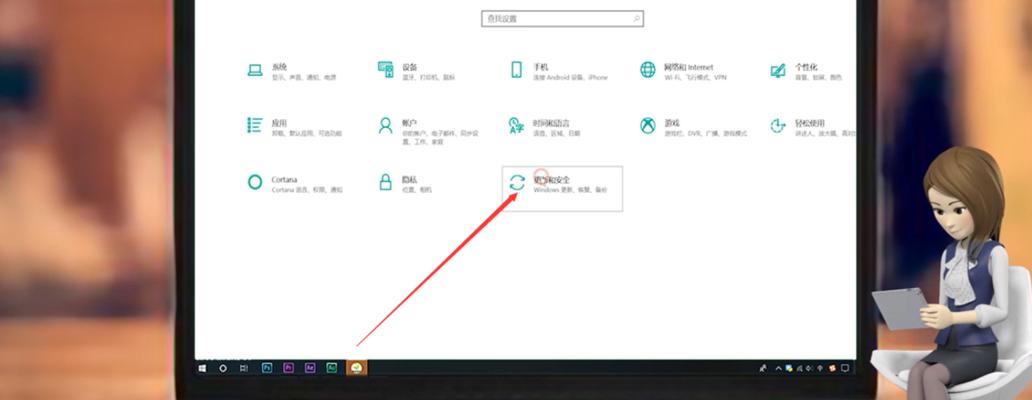
2. Deaktivieren Sie die Funktion „Mein Telefon suchen“
Sie müssen zuerst „Mein Telefon suchen“ deaktivieren, bevor Sie die Werkseinstellungen wiederherstellen, da Sie sonst nach dem Neustart möglicherweise nicht mehr einrichten und funktionieren können. Öffnen Sie die „Einstellungen“ Ihres Telefons, suchen Sie das Menü „Sicherheit und Datenschutz“ oder „Konten“ und deaktivieren Sie dann die Option „Mein Telefon suchen“.
3. Öffnen Sie das Menü „Einstellungen“
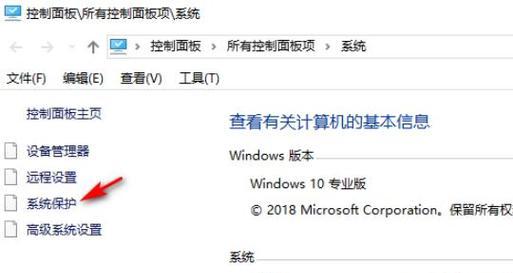
Öffnen Sie die „Einstellungen“ auf dem Startbildschirm Ihres Telefons, bei denen es sich normalerweise um ein zahnradförmiges Symbol handelt. Klicken Sie hier, um die Einstellungsoberfläche aufzurufen.
4. Suchen Sie die Option „System“
Wischen Sie nach unten und suchen Sie sie, klicken Sie in der Einstellungsoberfläche auf „System“, um die Seite mit den Systemeinstellungen und die Optionen aufzurufen.
5. Geben Sie die Option „Zurücksetzen“ ein.
Suchen Sie auf der Seite mit den Systemeinstellungen und schieben Sie die Option „Zurücksetzen“ weiter nach unten. Diese Option wird normalerweise als rotes oder orangefarbenes Symbol angezeigt.
6. Wählen Sie „Werkseinstellungen wiederherstellen“
Wählen Sie in der Reset-Option die Funktion „Werkseinstellungen wiederherstellen“. Bei dieser Option erscheint normalerweise eine Warnung, die Sie daran erinnert, dass alle Daten und Apps gelöscht werden.
7. Bestätigen Sie, um die Werkseinstellungen wiederherzustellen.
Klicken Sie auf „Werkseinstellungen wiederherstellen“ und das System fragt Sie erneut, ob Sie den Wiederherstellungsvorgang wirklich durchführen möchten. Bestätigen Sie Ihre Auswahl und lesen Sie die Eingabeaufforderungen sorgfältig durch.
8. Geben Sie das Entsperrkennwort ein
Das System fordert Sie auf, das Entsperrkennwort Ihres Telefons einzugeben, um die Sicherheit des Vorgangs zu gewährleisten, bevor es auf die Werkseinstellungen zurückgesetzt wird. Fahren Sie mit dem nächsten Schritt fort, nachdem Sie das richtige Passwort eingegeben haben.
9. Alle Daten löschen
Das System beginnt mit dem Löschen aller Daten und Anwendungen im Telefon, nachdem das Entsperrkennwort bestätigt wurde. Bitte haben Sie etwas Geduld, dieser Vorgang kann einige Zeit dauern.
10. Starten Sie Ihr Telefon neu
Das Telefon wird automatisch neu gestartet, wenn das System den Löschvorgang abgeschlossen hat. Befolgen Sie die Systemanweisungen, um die Initialisierungseinstellungen vorzunehmen, und warten Sie, bis das Telefon neu gestartet wird.
11. Melden Sie sich erneut bei Ihrem Konto an.
Das System fordert Sie auf, sich erneut bei Ihrem Google-Konto oder anderen Konten anzumelden, nachdem die Ersteinrichtung abgeschlossen ist. Schließen Sie den Anmeldevorgang ab, geben Sie Ihren Kontonamen und Ihr Passwort ein und folgen Sie den Systemanweisungen.
12. Sicherungsdaten wiederherstellen
Das System erkennt nach Abschluss der Kontoanmeldung automatisch, ob Sicherungsdaten zur Wiederherstellung verfügbar sind. Wählen Sie die Wiederherstellung Ihrer zuvor gesicherten Daten und befolgen Sie die Systemanweisungen.
13. Apps erneut herunterladen
Möglicherweise müssen Sie zuvor installierte Apps erneut herunterladen, nachdem Sie die Sicherungsdaten wiederhergestellt haben. Suchen Sie die benötigte App, laden Sie sie herunter und öffnen Sie den App Store.
14. Personalisierungsoptionen zurücksetzen
Einige personalisierte Einstellungen werden möglicherweise auf die Standardwerte zurückgesetzt, nachdem das Telefon auf die Werkseinstellungen zurückgesetzt wurde. Mit Klingelton, Schriftart und anderen Optionen können Sie das Hintergrundbild nach Ihren Wünschen zurücksetzen.
15. Genießen Sie ein brandneues Telefon
Ihr Telefon wird ein brandneues Aussehen haben, nachdem alle Einstellungen abgeschlossen sind. Jetzt können Sie einen reibungslosen Betrieb und größeren Stauraum genießen.
Achten Sie aber auch darauf, wichtige Daten zu sichern und die Funktion „Mein Telefon suchen“ auszuschalten, die viele Telefonprobleme lösen kann, indem das Telefon auf die Werkseinstellungen zurückgesetzt wird. Mit nur wenigen Handgriffen erhalten Sie ein brandneues Mobiltelefon und genießen ein besseres Benutzererlebnis.
Das obige ist der detaillierte Inhalt vonSo stellen Sie die Werkseinstellungen Ihres Telefons wieder her (einfacher Vorgang, damit Ihr Telefon wie neu aussieht). Für weitere Informationen folgen Sie bitte anderen verwandten Artikeln auf der PHP chinesischen Website!
In Verbindung stehende Artikel
Mehr sehen- So deaktivieren Sie automatische Neustart-Updates in Win10
- So lösen Sie das Problem des automatischen Neustarts nach dem Herunterfahren von Win7
- OPPO Reno5 erzwungenes Zurücksetzen auf die Werkseinstellungen – Tutorial zum Zurücksetzen des OPPO-Telefons auf die Werkseinstellungen
- Stellen Sie Ihr Telefon mit nur einem Klick auf die Werkseinstellungen zurück

